
Comment ajouter des accents aux lettres majuscules (À, É, È, Ç) ?
17 Fév 2024 à 08:54
Découvrez comment accentuer les majuscules en français avec nos astuces et raccourcis pour Word. Maîtrisez les accents pour éviter les confusions et rendre vos textes plus professionnels.
Comment mettre des accents aux majuscules dans vos documents WORD ? (méthodes et raccourcis)
Lorsque vous écrivez en français, il est important de savoir comment ajouter des accents aux lettres majuscules. Bien que les claviers ne facilitent pas toujours cette tâche, il existe plusieurs méthodes pour y parvenir. Dans cet article, nous vous présenterons différentes astuces et raccourcis clavier pour insérer facilement des accents sur les majuscules dans vos documents Word.
Pourquoi mettre des accents sur les majuscules ?
Les accents sur les majuscules sont nécessaires pour respecter les règles de la langue française. Bien que cela puisse sembler anodin, l'omission des accents sur les majuscules peut parfois entraîner une confusion de sens. Par exemple, la phrase "CA VA BIEN ?" ne présente pas la même signification que "ÇA VA BIEN ?". Pour éviter toute ambiguïté, il est donc préférable d'accentuer correctement les majuscules.
À lire également : Faut-il mettre des accents aux majuscules ? La règle
Méthode 1 : Les raccourcis clavier - méthodes simples pour mettre des accents sur les majuscules (pour PC)
Les raccourcis clavier sont l'un des moyens les plus simples et rapides pour ajouter des accents aux majuscules. Voici quelques combinaisons de touches couramment utilisées :
- À (A majuscule accent grave) : Maintenez la touche "Alt" et appuyez sur "0192" à partir du pavé numérique, puis relâchez les touches et saisissez la lettre "A" en majuscule.
- É (E majuscule accent aigu) : Maintenez la touche "Alt" et appuyez sur "0201" à partir du pavé numérique, puis relâchez les touches et saisissez la lettre "E" en majuscule.
- È (E majuscule accent grave) : Maintenez la touche "Alt" et appuyez sur "0200" à partir du pavé numérique, puis relâchez les touches et saisissez la lettre "E" en majuscule.
- Ç (C cédille majuscule) : Maintenez la touche "Alt" et appuyez sur "0199" à partir du pavé numérique, puis relâchez les touches et saisissez la lettre "C" en majuscule.
Ces raccourcis clavier peuvent varier en fonction du système d'exploitation et du logiciel que vous utilisez. Assurez-vous de vérifier les combinaisons spécifiques à votre configuration.
À découvrir : Noota, l'assistant prise de note IA qui rédige, synthétise et organise toutes vos notes via vos outils visio ou les réunions en présentiels via l'app.
Avantages :
- Pas de faute d'orthographe
- Les accents sont corrects
- Un temps gagné considérable
- Pas besoin de retraitement
- Précision extrême
- Possibiliter de créer des modèles et templates
Méthode 2 : Utilisation des codes ASCII (pour PC)
Une autre méthode consiste à utiliser les codes ASCII pour insérer des accents sur les majuscules. Chaque caractère possède un code ASCII unique qu'il est possible d'entrer à l'aide du clavier. Voici quelques exemples de codes ASCII pour les accents sur les majuscules :
- À (A majuscule accent grave) : Maintenez la touche "Alt" et appuyez sur "0192" à partir du pavé numérique.
- É (E majuscule accent aigu) : Maintenez la touche "Alt" et appuyez sur "0201" à partir du pavé numérique.
- È (E majuscule accent grave) : Maintenez la touche "Alt" et appuyez sur "0200" à partir du pavé numérique.
- Ç (C cédille majuscule) : Maintenez la touche "Alt" et appuyez sur "0199" ou "128" à partir du pavé numérique.
Il vous suffit de maintenir la touche "Alt", de saisir le code ASCII correspondant et de relâcher la touche "Alt" pour afficher la lettre majuscule avec l'accent souhaité.
Méthode 3 : Utilisation de la table des caractères (pour PC)
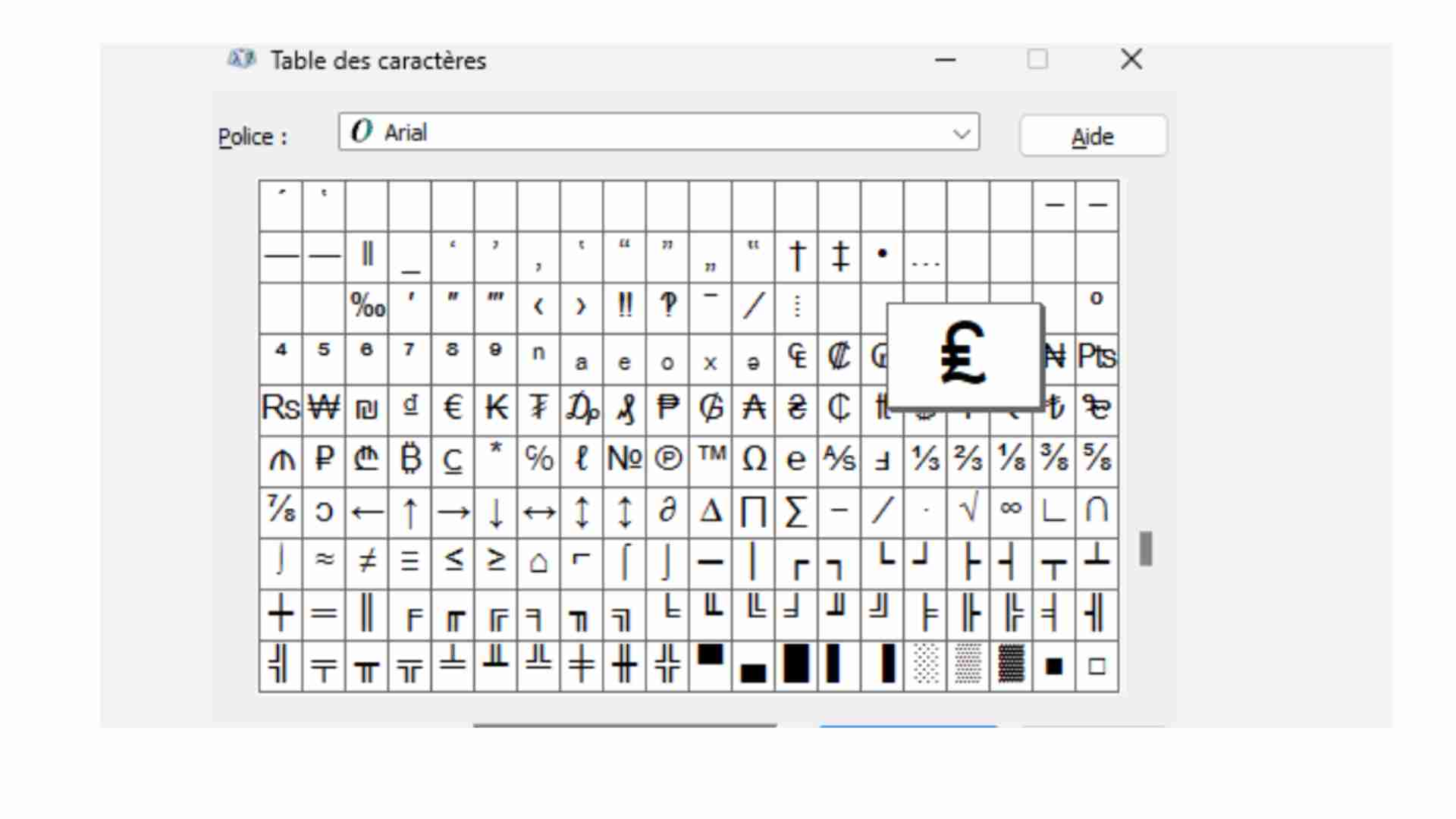
Si les raccourcis clavier et les codes ASCII ne fonctionnent pas ou si vous préférez une méthode visuelle, vous pouvez utiliser la table des caractères de votre système d'exploitation. Voici comment accéder à la table des caractères sur Windows :
- Cliquez sur le bouton "Démarrer" de votre ordinateur, puis recherchez "table des caractères" dans la barre de recherche.
- Sélectionnez l'application "Table des caractères" dans les résultats de recherche.
- Une fenêtre s'ouvrira, affichant une liste de caractères spéciaux. Recherchez la lettre majuscule avec l'accent souhaité.
- Cliquez sur le caractère pour le sélectionner, puis cliquez sur le bouton "Copier".
- Collez le caractère dans votre document Word en utilisant la combinaison de touches "Ctrl + V".
Méthode 4 : Copier-coller depuis un document préexistant (PC et MAC)
Si vous avez déjà un document contenant des lettres majuscules accentuées, vous pouvez simplement copier les caractères et les coller dans votre document Word. Ouvrez le document contenant les caractères souhaités, sélectionnez-les, puis utilisez la combinaison de touches "Ctrl + C" pour copier et "Ctrl + V" pour coller dans votre document Word.
Méthode 5 : Utilisation des paramètres de correction automatique pour les majuscules accentuées (PC et MAC)
Pour simplifier davantage l’ajout d’accents aux majuscules dans vos documents Word, vous pouvez paramétrer la fonction de correction automatique pour insérer automatiquement les accents sur les lettres majuscules courantes comme É, À, È, et Ç. Voici comment procéder :
- Allez dans le menu Fichier de Word, puis sélectionnez Options.
- Dans la fenêtre des options, choisissez Vérification puis cliquez sur Options de correction automatique.
- Dans l'onglet Correction automatique, ajoutez vos propres entrées en remplaçant par exemple "EAC" par "É", "CAC" par "Ç", etc. Ainsi, chaque fois que vous tapez ces codes, Word les remplacera automatiquement par les lettres majuscules accentuées correspondantes.
Cette méthode peut être particulièrement utile pour les utilisateurs réguliers de lettres majuscules accentuées, car elle permet un gain de temps et une correction autom
Vous êtes sur MAC : Pas de panique, c'est encore plus simple de mettre les accents sur les majuscules
Pour écrire des lettres majuscules accentuées sur un Mac, commencez par verrouiller le clavier en majuscule à l'aide de la touche Verr. Maj. Ensuite, appuyez sur la touche du chiffre correspondant à la lettre majuscule accentuée que vous souhaitez insérer. Par exemple :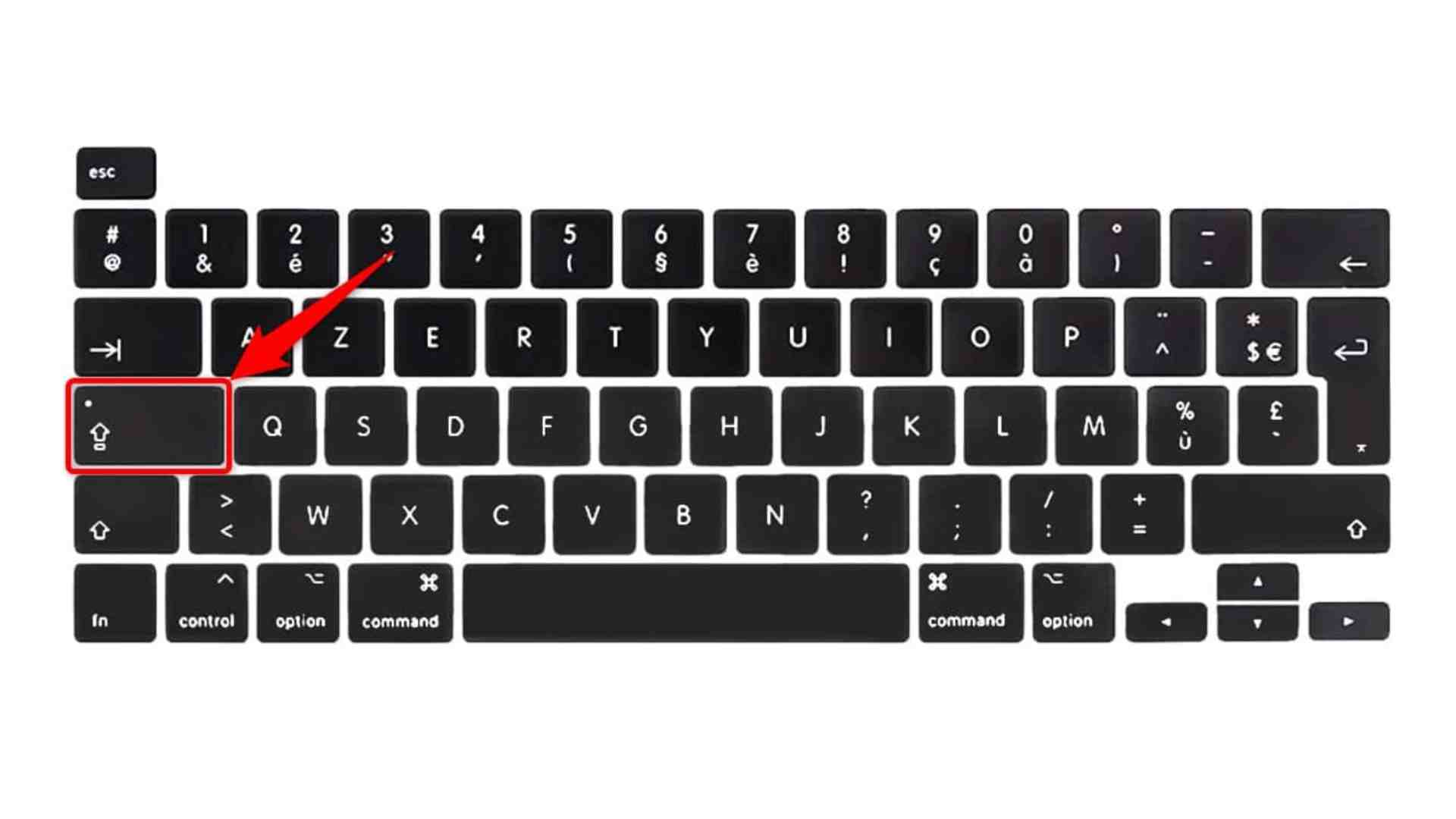
- Pour « À » (A accent grave), appuyez sur la touche 0.
- Pour « É » (E accent aigu), appuyez sur 2.
- Pour « È » (E accent grave), appuyez sur 7.
- Pour « Ç » (C cédille), appuyez sur 9.
- Pour « Ù » (U accent grave), appuyez sur la touche %.
Si besoin, vous pouvez copier-coller ces lettres dans l’application Notes : À Á Â Ä Å Ã Æ Ç É È Ê Ë Í Ì Î Ï Ñ Ó Ò Ô Ö Ø Õ OE Ú Ù Û Ü Ý Y
Conclusion sur les accents aux majuscules
Maintenant, vous connaissez différentes méthodes pour ajouter des accents aux lettres majuscules dans vos documents Word. Que vous utilisiez des raccourcis clavier, des codes ASCII, la table des caractères ou simplement le copier-coller, vous pouvez facilement respecter les règles de la langue française et rendre vos textes plus professionnels. Expérimentez ces méthodes et trouvez celle qui convient le mieux à votre flux de travail.
Besoin d'aide pour aller plus loin ?
Découvrez notre page Instagram et posez-nous vos questions
Découvrez notre page Youtube et apprenez des clés concrètes pour l'évolution du métier d'assistant
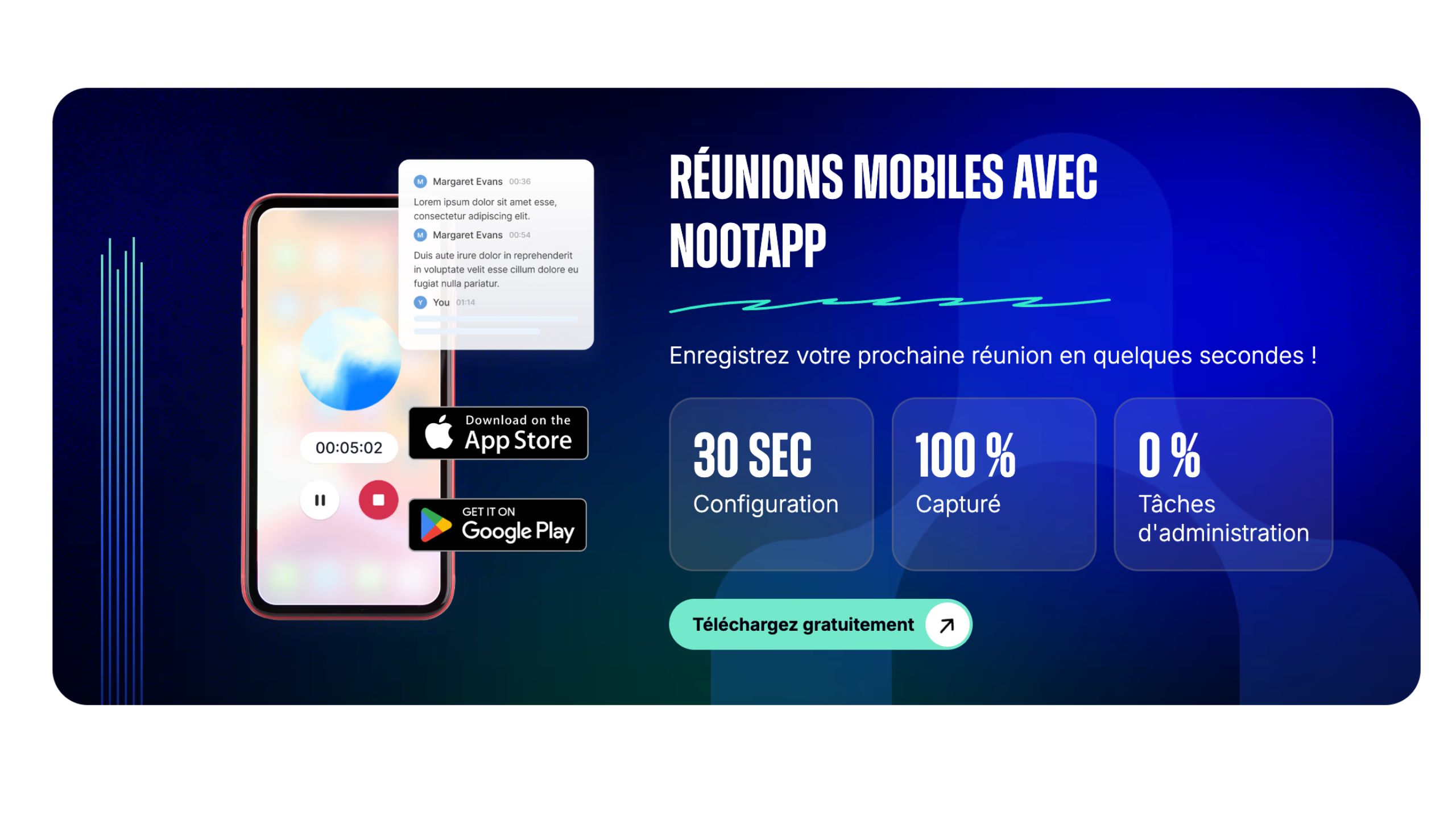
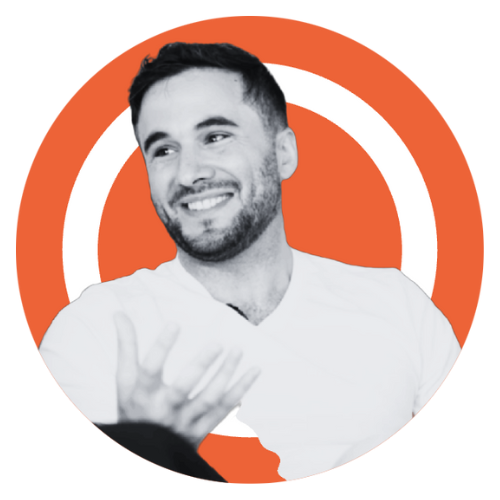
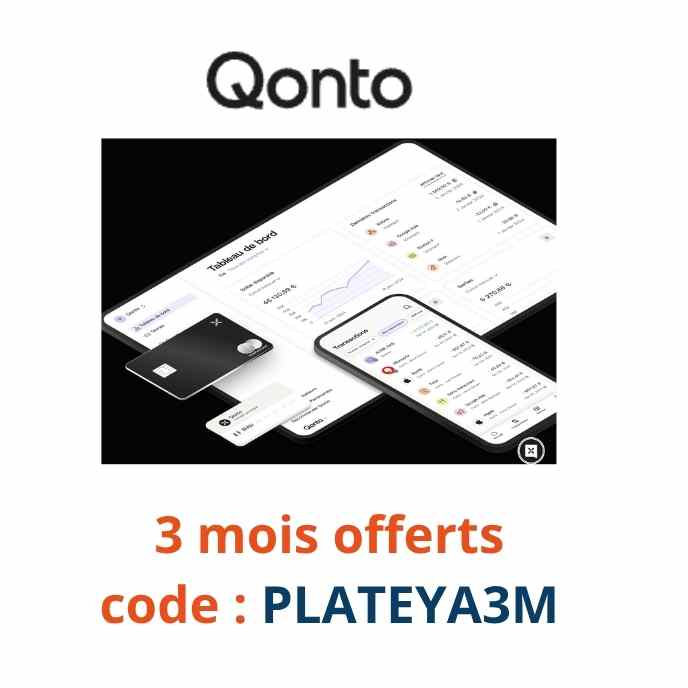



HAbjCe
None
Le 31 Mai 2025